ダウンロードした vscode vue プロジェクトの作成方法
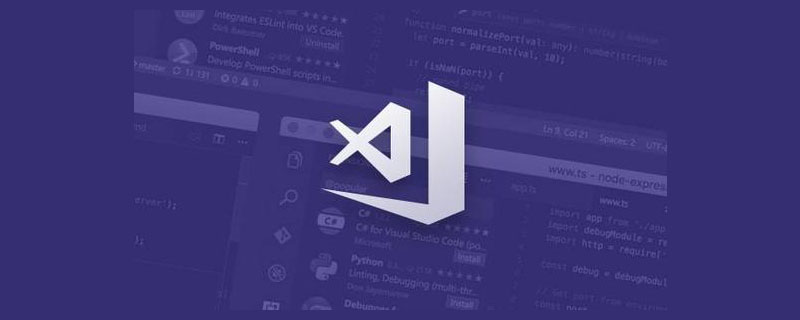
刚下载的vscode vue项目怎么建立
一、插件安装
安装vue插件vetur,实现支持vue文件的代码高亮
安装插件: 点击vscode左边的Extensions图标,输入 vetur ,找对对应版本然后点击install即可
同样方式安装ESLint 插件。
二、 安装node.js
去官网下载安装包,下载完成后默认安装,安装完成后打开cmd 输入下面的命令查看是否成功安装(npm是一起安装的)
C:\Users\45014>node -v v8.11.3 C:\Users\45014>npm -v 5.6.0 C:\Users\45014>
三、 使用脚手架安装项目
vscode点击Terminal菜单,选择new Terminal,创建一个命令行终端窗口,然后切换到对应的准备存放代码的目录
输入:vue init webpack vue_test回车,然后输入工程名称vue_test
之后按照提示说明输入
PS D:\Study\code\vue> cd vue_test PS D:\Study\code\vue\vue_test> npm run dev > vue_test@1.0.0 dev D:\Study\code\vue\vue_test > webpack-dev-server --inline --progress --config build/webpack.dev.conf.js 13% building modules 27/31 modules 4 active ...:\Study\code\vue\vue_test\src 95% emitting DONE Compiled successfully in 6043ms 9:10:00 PM I Your application is running here: http://localhost:8080
四、打开浏览器输入:http://localhost:8080
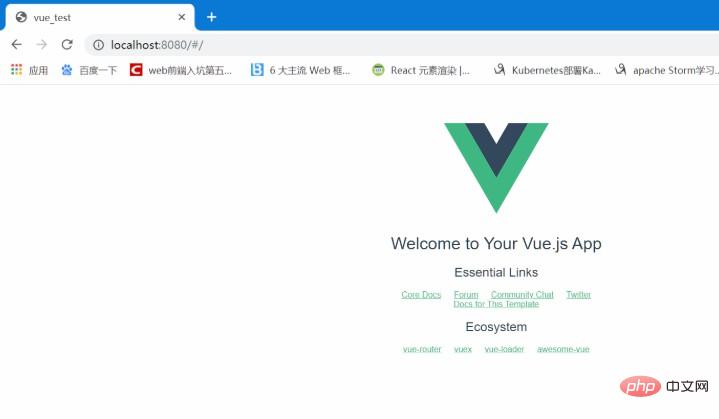
这样使用vscode就建立了一个项目。
相关推荐:《vscode使用教程》
以上がダウンロードした vscode vue プロジェクトの作成方法の詳細内容です。詳細については、PHP 中国語 Web サイトの他の関連記事を参照してください。

ホットAIツール

Undresser.AI Undress
リアルなヌード写真を作成する AI 搭載アプリ

AI Clothes Remover
写真から衣服を削除するオンライン AI ツール。

Undress AI Tool
脱衣画像を無料で

Clothoff.io
AI衣類リムーバー

AI Hentai Generator
AIヘンタイを無料で生成します。

人気の記事

ホットツール

メモ帳++7.3.1
使いやすく無料のコードエディター

SublimeText3 中国語版
中国語版、とても使いやすい

ゼンドスタジオ 13.0.1
強力な PHP 統合開発環境

ドリームウィーバー CS6
ビジュアル Web 開発ツール

SublimeText3 Mac版
神レベルのコード編集ソフト(SublimeText3)

ホットトピック
 7552
7552
 15
15
 1382
1382
 52
52
 83
83
 11
11
 22
22
 95
95
 VSCODEに必要なコンピューター構成
Apr 15, 2025 pm 09:48 PM
VSCODEに必要なコンピューター構成
Apr 15, 2025 pm 09:48 PM
VSコードシステムの要件:オペレーティングシステム:オペレーティングシステム:Windows 10以降、MACOS 10.12以上、Linux Distributionプロセッサ:最小1.6 GHz、推奨2.0 GHz以上のメモリ:最小512 MB、推奨4 GB以上のストレージスペース:最低250 MB以上:その他の要件を推奨:安定ネットワーク接続、XORG/WAYLAND(Linux)
 vscodeのヘッダーファイルを定義する方法
Apr 15, 2025 pm 09:09 PM
vscodeのヘッダーファイルを定義する方法
Apr 15, 2025 pm 09:09 PM
ビジュアルスタジオコードを使用してヘッダーファイルを定義する方法は?ヘッダーファイルを作成し、.hまたは.hpp接尾辞名(クラス、関数、変数など)を使用してヘッダーファイルにシンボルを宣言し、#includeディレクティブを使用してプログラムをコンパイルして、ソースファイルにヘッダーファイルを含めます。ヘッダーファイルが含まれ、宣言された記号が利用可能になります。
 Netflixのフロントエンド:React(またはVue)の例とアプリケーション
Apr 16, 2025 am 12:08 AM
Netflixのフロントエンド:React(またはVue)の例とアプリケーション
Apr 16, 2025 am 12:08 AM
Netflixは、Reactをフロントエンドフレームワークとして使用します。 1)Reactのコンポーネント開発モデルと強力なエコシステムが、Netflixがそれを選択した主な理由です。 2)コンポーネント化により、Netflixは複雑なインターフェイスをビデオプレーヤー、推奨リスト、ユーザーコメントなどの管理可能なチャンクに分割します。 3)Reactの仮想DOMおよびコンポーネントライフサイクルは、レンダリング効率とユーザーインタラクション管理を最適化します。
 VSCODE前の次のショートカットキー
Apr 15, 2025 pm 10:51 PM
VSCODE前の次のショートカットキー
Apr 15, 2025 pm 10:51 PM
VSコードワンステップ/次のステップショートカットキー使用法:ワンステップ(後方):Windows/Linux:Ctrl←; macOS:CMD←次のステップ(フォワード):Windows/Linux:Ctrl→; macOS:CMD→
 中国語でVSCodeを設定する方法
Apr 15, 2025 pm 09:27 PM
中国語でVSCodeを設定する方法
Apr 15, 2025 pm 09:27 PM
ビジュアルスタジオコードで中国語を設定するには2つの方法があります。1。中国語パッケージをインストールします。 2。構成ファイルの「ロケール」設定を変更します。 Visual Studioコードバージョンが1.17以上であることを確認してください。
 VSCODEでコードを実行する方法
Apr 15, 2025 pm 09:51 PM
VSCODEでコードを実行する方法
Apr 15, 2025 pm 09:51 PM
コードでコードを実行すると、コードが6つしか必要ありません。1。プロジェクトを開きます。 2。コードファイルを作成して書き込みます。 3.端子を開きます。 4.プロジェクトディレクトリに移動します。 5。適切なコマンドを使用してコードを実行します。 6。出力を表示します。
 vscodeを設定する方法
Apr 15, 2025 pm 10:45 PM
vscodeを設定する方法
Apr 15, 2025 pm 10:45 PM
VSCODEを有効にして設定するには、次の手順に従います。VSCODEをインストールして開始します。テーマ、フォント、スペース、コードフォーマットなどのカスタム設定。拡張機能をインストールして、プラグイン、テーマ、ツールなどの機能を強化します。プロジェクトを作成するか、既存のプロジェクトを開きます。 IntelliSenseを使用して、コードプロンプトと完了を取得します。コードをデバッグして、コードを介してブレークポイントを設定し、変数を確認します。バージョン制御システムを接続して変更を管理し、コードをコミットします。
 VSCODEで書かれている言語
Apr 15, 2025 pm 11:51 PM
VSCODEで書かれている言語
Apr 15, 2025 pm 11:51 PM
VSCODEは、TypeScriptとJavaScriptで記述されています。まず、そのコアコードベースは、JavaScriptを拡張し、タイプチェック機能を追加するオープンソースプログラミング言語であるTypeScriptで記述されています。第二に、VSCODEのいくつかの拡張機能とプラグインはJavaScriptで記述されています。この組み合わせにより、VSCODEは柔軟で拡張可能なコードエディターになります。




